安卓版的多窗口
This post is also available in:
![]() English
English ![]() 日本語
日本語 ![]() Русский
Русский ![]() Français
Français ![]() Español
Español ![]() Deutsch
Deutsch ![]() Српски
Српски ![]() Polski
Polski ![]() Português
Português ![]() Български
Български
安卓 12 及更高版本支持打开同一应用的多个窗口。 这意味着,如果您有较新的移动设备,则可以像在桌面上一样在多个窗口中使用 Vivaldi 进行浏览。
打开一个新窗口
在具有较大屏幕的设备(如平板电脑)上,可以更好地支持多个窗口。 要在宽度大于 600dp 的平板电脑或手机上打开新窗口:
- 打开
 Vivaldi 菜单。
Vivaldi 菜单。 - 选择 “新建窗口”。
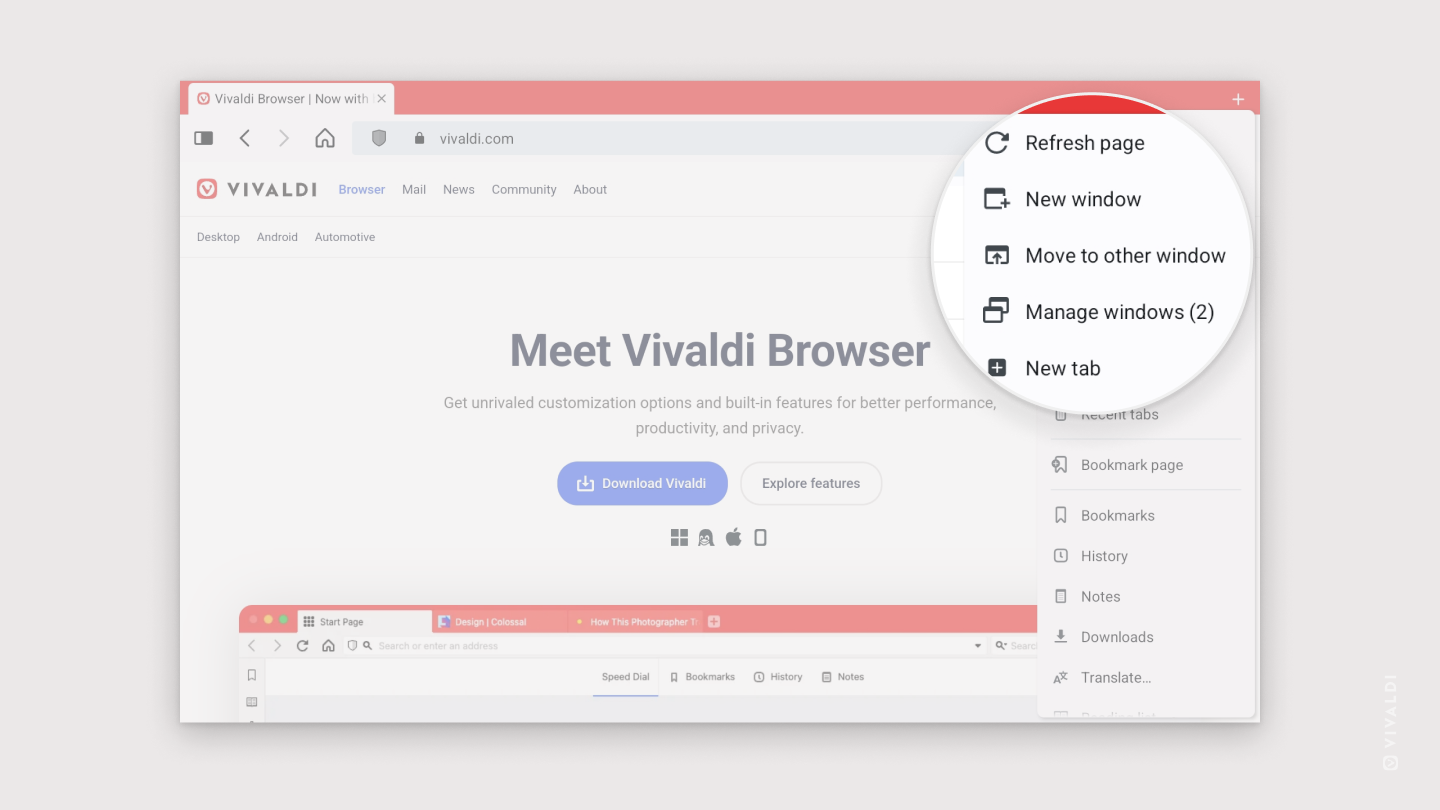
虽然不那么方便,但您可以按照以下步骤在较小的屏幕上打开一个新窗口:
- 打开 Vivaldi。
- 打开设备的应用切换器。
- 长按应用预览缩略图上方的 Vivaldi 徽标可打开分屏视图。
- 搜索 Vivaldi 并点击它以在分屏的另一半打开一个新窗口。
- 退出分屏视图,例如,通过在屏幕上一直向上或向下滑动分隔线。
检查应用程序切换器时,如果您打开了更多窗口,您会看到 Vivaldi 列出两次或更多次。
切换窗口
要切换窗口:
 打开 Vivaldi 菜单。
打开 Vivaldi 菜单。- 选择 “管理窗口”。
- 选择要关注的窗口。
将标签页移动到另一个窗口
要将在一个窗口中打开的标签页移动到另一个窗口:
- 如果尚未打开任何窗口,请打开一个新窗口。
- 打开要移动的标签页。
 打开 Vivaldi 菜单。
打开 Vivaldi 菜单。- 选择 移动到其他窗口。
关闭窗口
要关闭非活动窗口:
 打开 Vivaldi 菜单。
打开 Vivaldi 菜单。- 选择 “管理窗口”。
- 点击
 右侧的 3 点菜单
右侧的 3 点菜单 - 选择 关闭窗口。
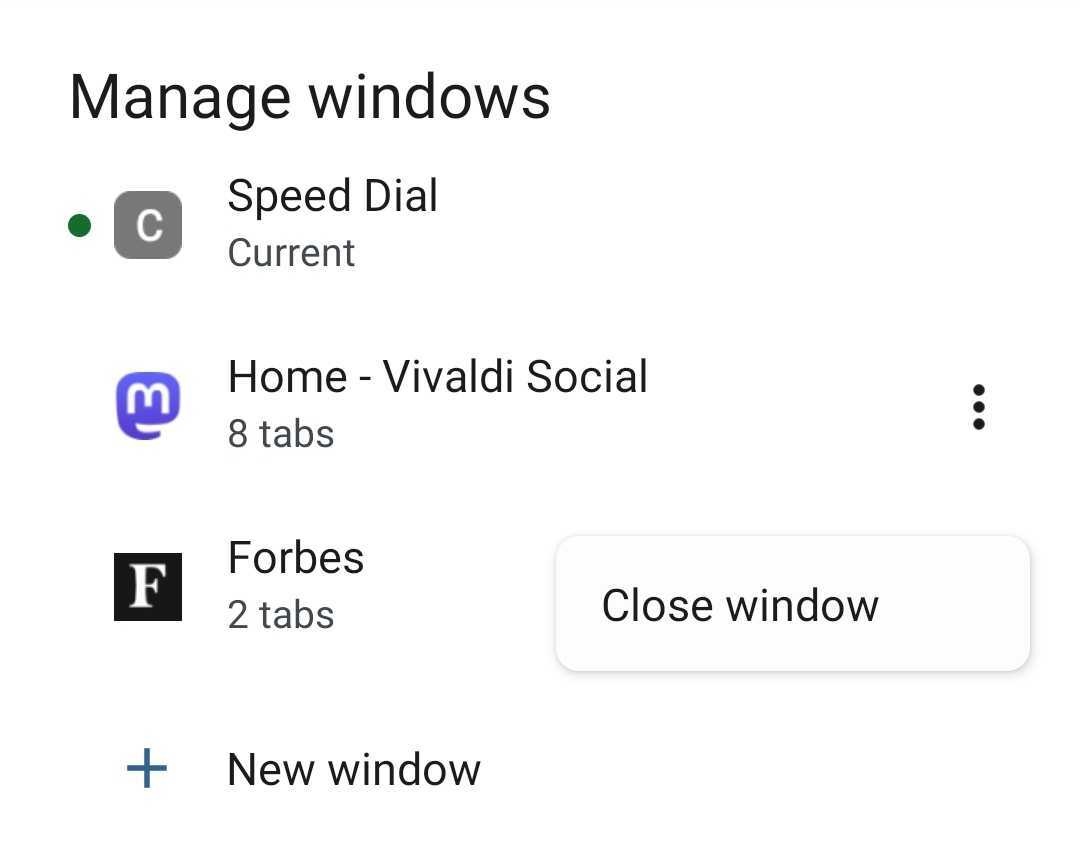
Was this helpful?
Thanks for your feedback!